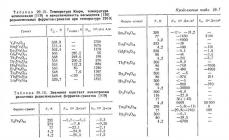Методика выбора
Часто основные требования к ПК известны изначально – какие возможности должен предоставлять ПК, и, конечно же, количество дензнаков, выделенных на этот компьютер. В последнее время это еще и уровень шума, он должен находиться на приемлемо низком уровне.Таким образом, сначала выбираем определенную конфигурацию за эти деньги, смотрим что получилось, что можно улучшить, что - безболезненно урезать. Так же полезным является составление нескольких конфигураций за одни и те же деньги - это поможет вам определить, что же все-таки для вас важнее в вашей будущей сборке.
Напомню, что любой компьютер состоит из монитора, системного блока, клавиатуры и мышки. Выбор клавиатуры и мыши рассматривать не буду, ибо это слишком специфические, личные вещи, лучший метод их выбора – «пощупать вживую». Зачастую недорогой манипулятор бывает более удачным выбором, чем крутой и навороченный.
Системный блок или монитор, или чуть-чуть об основных компонентах
Окно в параллельный мир
Как я уже сказал выше, неважно с чего начинать составлять конфигурацию – так почему бы не начать с монитора? Я чаще всего именно с него и начинаю выбор. Потому что это окно в мир, девайс, от качества и размера которого чаще всего зависит ваше удовольствие от игры/фильма/эффективность работы (нужное подчеркнуть).Существует множество мониторов, но я хотел бы выделить лишь несколько моделей, заслуживающих внимания. На мой взгляд, это:
- относительно доступные мониторы на S-IPS матрицах:
- Dell 2209WA
- NEC EA231WMi
- Philips 240PW9ES
- HP LP2475w
- Dell U2410
- телевизоры 32” FullHD на S-IPS матрицах:
- LG 32LF2510
- LG 32LH3000
- 23-27”мониторы на TN-матрицах (тут их слишком много, чтобы перечислять, на мой взгляд, главное при их выборе – чтобы был цифровой вход и нужные регулировки).
- Samsung F2380 на PVA для работы с текстами, на другое он не годится, ибо тормозной.
Ракета под столом
Вернемся к системному блоку. Минимально в его комплектацию входит процессор+кулер+материнская плата (т.н. платформа ), RAM, HDD(SSD), видеокарта, привод для оптических дисков, корпус с блоком питания.- В последнее время выбор платформы стал простым занятием: если на процессор+мамку нет 330$ - то берется AMD, иначе Intel. Т.е. минимальный процессор Intel, который я могу рекомендовать – это Core i5-750.
- Из «стана AMD» наиболее привлекательным сейчас является Athlon x3 435 – у всех четырех купленных мной таких процессоров оказывалось небракованное ядро Deneb – это значит, что можно было спокойно разблокировать еще одно ядро и 6 Мб кэша L3. Желательно сейчас мамку брать уже на AM3 с DDR3 памятью.
- Оперативная память обоих стандартов как DDR2, так и DDR3 сейчас стоит примерно одинаково (~$50 за 2 Гб-модуль). Я всегда беру стандартную, неоверклокерскую память. Ибо оверклокерская нужна только при экстремальном разгоне, а так как вы читаете данный топик, то вряд ли она вам нужна;)
- По поводу подсистемы хранения данных – если компьютер не бюджетный, рекомендую взять 2 диска (или SSD + HDD) – один под систему, другой под хранение данных. Предпочитаю WD, Hitachi, иногда беру Samsung.
- Так как пластины жестких дисков на 7200 об/мин сейчас достигли 500 Гбайт, целесообразно под систему брать-таки 500 Гб-винт. Под данные – это уже сколько лично вам нужно – можно брать Green-версию (5400 об/мин)
- DVD-RW я лично беру LG обычный за 25 баксов – они и служат долго, и качественно записывают.
- Видеокарта – тут или она есть, или её нет:) Для игр рекомендуется брать не менее Ati 4670/GeForce 9600GT для 19” монитора, 4770/GTS250 для 20-22”, и GTX260/5770 – для FullHD. Для работы (с графикой) в общем случае хватит и встроенной, но тут нужно смотреть на конкретный софт – сможет ли он загрузить видеокарту и с помощью какого API. Для мультимониторных режимов чаще всего берут простые видеокарты с двумя dvi.
- Корпус и блок питания подбирается под количество периферийных устройств/прожорливость системы/длину видеокарт…
Примеры выбора
А теперь давайте общие рассуждения объясню на примерах.Пример 1. Компьютер для программирования
Итак - ТЗ:Нужен компьютер для программирования. Среда разработки Eclipse. Язык разработки Java. Вполне возможно использование серверов на подобие Apache Tomcat и т.п. Бюджет 1000$.
Задача ясна. Куда распределить деньги?
Вариант 1. Начинаем с мониторов. Для программиста удобно будет взять 2 дисплея, не так ли?;) Допустим, программист избалован хорошим качеством дисплеев, поэтому берем два Dell 2209WA. Итого 700$.
На системный блок остается 300$. Негусто.
Берем вашу любимую электронную таблицу и прайс ближайшего ларька вменяемого магазина. Прикидываем.
- Процессор выбираем 3-ядерный, с возможность разблокировки ядер - AMD Athlon II X3 425 BOX - 80$
- Кулер - боксовый - 0$
- Материнскую плату выберем недорогую, на сокете AM3, с возможностью разблокировки (южные мосты SB710 и SB750) с поддержкой DDR3 - на будущее, а так же со встроенным видео - на настоящие 2 монитора, жаль что один придется по VGA подключать. Пусть это будет, к примеру, MSI 760GM-E51 - 70$
- Памяти пока что возьмем одну планку 2 Gb DDR3 Hynix 1333 МГц - 50$
- Жесткий диск один, на одной пластине и на 7200 об/мин - Samsung HD502HJ - 55$
- LG DVD-RW - 25$
- Корпус и БП - так как у нас встроенное видео, вполне можно обойтись 400 ваттами. ASUS TA8xx серия 400Вт - 45$
Этап выбора окончен, теперь идет этап оценки.
Как всегда вылезли за бюджет:) Да и 2 гб мало на сегодня. Всегда приходится идти на компромиссы;) Ну это не страшно, можно поискать где подешевле, можно урезать проц… Например, поставить двухъядерный Athlon 240. Хотя 4 потенциальных ядра и еще кэш L3 стОит IMHO переплаты.
Вариант 2. Начнем с системника… Итак, хочется нормальный системник, который не будет тормозить. Берем 2 винта, хороший процессор, достаточно оперативки… Посмотрим, что получится.
- CPU - Intel Core i5-750 BX80605I5750 - 220$
- кулер - бокс - 0$
- MB - Gigabyte GA-P55-UD3 - 130$
- RAM - 4 Gb DDR3 Hynix 1333 - 100$
- HDD - Samsung HD502HJ 55$
- HDD2 - WD WD10EADS 95$
- Видеокарта - ATI HD4350 40$
- DVD-RW LG - 25$
- Case ASUS TA8xx серия 400Вт 45$
Этап оценки окончен. Теперь этап переоценки и рекурсии.
После составления нескольких таких конфигураций, берем ту, что ближе по душе:) – и уже начинаем с ней работать – что-то урежем, что-то добавим, что-то заменим. Думаю, любой грамотный человек, поиском с помощью google.com по названию девайса может найти информацию по конкретным железкам, их тестам и отзывам по ним. Так что выбор в переоценке оставляю за читателями.
Пример 2. Компьютер для аниматора
Допустим, нужен компьютер для художника-аниматора, он любит использовать Maya, на пару с 3D Studio MAX, имеется 2800$, которые хочется потратить с максимальным толком. Денег много, поэтому пример неудачный:)Тут уже дисплей хорошего качества необходим.
30” дисплей на S-IPS любого бренда думаю подойдет – это минус 1500$.
Можно использовать конечно и два 24-дюймовых – 1200-1500$. Кому как удобнее.
На оставшеюся $1200 берется Core i7 c хорошим кулером – процессор-то часто будет на 100% нагружен…
- CPU - Intel Core i7-920 BX80601920 - 320$
- кулер - Noctua NH-U12P - 55$
- MB - MSI X58 Platinum - 250$
- RAM - 12Gb DDR3 Hynix 1333 - 300$
- HDD - 3хSamsung HD502HJ - 165$
- видеокарта - Palit GeForce 9600GT 512 MB - 90$
- DVD - LG DVD-RW - 25$
- Case - Cooler Master Elite 33x серия 460Вт - 75$
Далее - оценка и доработка самим клиентом.
Конфигураций для игр писать не буду – их и так множество развелось:) Скажу что для них нужна в основном мощная видеокарта, наличие 4 Гб памяти, а также, в последнее время, - 3-4 ядерный процессор.
При выборе пользоваться можно прайсами любимых контор, или крупнейшими сайтами – в них сразу можно собрать конфиг виртуально, исходя из совместимости компонентов.
Теги: Добавить метки
ПредисловиеВ сегодняшней статье мы представляем вам семь конфигураций домашних компьютеров стоимостью от 8500 до 70000 рублей - конфигураций, на наш взгляд, в той или иной степени оптимальных, сбалансированных и разумных в своей ценовой категории и для своих задач (которые будут, разумеется, обозначены). Можно сказать, что сегодняшняя статья - это обобщение нашего опыта работы с различными компьютерами и комплектующими.
При этом мы постараемся давать подробные комментарии ко всем выбранным нами комплектующим, но, разумеется, в краткой форме: если вы хотите узнать подробнее, чем мы руководствовались, вы найдёте в конце ссылки на статьи по вопросам, традиционно вызывающим наибольшие споры.
Хотелось бы сразу обратить внимание придирчивых читателей: статья называется «Выбираем домашний
компьютер», а потому и речь в ней пойдёт о типичных - то есть востребованных широкими народными массами - домашних компьютерах. О таких, какие стоят дома более чем у 90 % пользователей. Мы не рассматриваем специфические конфигурации, заточенные под конкретное «тяжёлое» ПО, кроме компьютерных игр. Кроме того, так как статья в целом рассчитана на не слишком опытных пользователей, в ней не будет конфигураций «под разгон», «под водяное охлаждение» и тому подобных.
Разумеется, ни одна из приведённых конфигураций не является «истиной в последней инстанции» - при том количестве комплектующих, какое имеется сейчас в продаже, было бы очень странно, если бы каждый из компонентов не был бы представлен минимум десятком близких по цене и характеристикам вариантов. Так что, в зависимости от личных предпочтений и имеющейся суммы, вы можете варьировать выбор корпуса, материнской платы, процессора и любых других компонентов в ту или иную сторону. Базовые же ориентиры - чтобы, например, не взять для игрового компьютера процессор Core i7 с видеокартой GeForce GTS 250 - вы получите, прочитав пояснения к каждой из конфигураций.
Для всех конфигураций, кроме последней, помимо таблички с примерными ценами (действовавшими в день окончательной подготовки статьи) и ссылками на прайс-лист, будет приведена также ссылка на конфигуратор системных блоков, из которого вы можете заказать компьютер вместе со сборкой - разумеется, эта услуга платная, и компьютер в конфигураторе окажется несколько дороже (примерно на 5 %), чем комплектующие по отдельности. Зато вам не придётся возиться со сборкой, а на весь системный блок вы получите двухлетнюю гарантию, в том числе на компоненты, собственная гарантия которых составляет 6-12 месяцев. Срок сборки компьютера составляет 3-5 дней - точнее вам скажет менеджер магазина, оформляющий заказ на сборку. Обратите внимание, что операционная система в конфигурации не включена, но вы можете добавить её самостоятельно - мы рекомендуем Windows 7 Home Premium, причём по возможности (особенно на компьютерах с более чем 2 ГБ памяти) 64-битную версию.
К сожалению, предновогодние недели - весьма горячая пора, так что партии комплектующих часто раскупаются в тот же день, в какой они приходят на склад. Поэтому вы можете столкнуться с ситуацией, когда в конфигураторе отдельные позиции будут помечены как отсутствующие - их можно заменить на аналогичные, благо уникальных комплектующих в общем-то мало. О совместимости и возможностях замены вы можете спросить на нашем форуме
или у консультантов в магазинах.
Обратите внимание, что в конфигураторе системных блоков присутствуют не все имеющиеся в продаже комплектующие, а только одобренные отделом сборки. Отдельные детали могут не получить такого одобрения по разным причинам - из-за большого процента брака, низкой технологичности сборки (например, кулеры со сложным крепежом), тех или иных часто возникающих проблем совместимости и так далее. Отсутствие одобрения, соответственно, отнюдь не означает, что вы не сможете из этих деталей собрать компьютер самостоятельно. Кроме того, в конфигураторе нет комплектующих, отсутствующих в данный момент на центральном складе - хотя они могут быть в наличии в розничных магазинах Ф-Центра
.
Ну а перед тем, как перейти непосредственно к компьютерам, дадим им краткую характеристику - чтобы вам было проще ориентироваться в статье:
Конфигурация №1 - самое дешёвое, что можно сейчас собрать. Компьютер пригоден для использования в качестве пишущей машинки, но даже с FullHD-фильмами уже могут быть проблемы.
Конфигурация №2 - самая дешёвая (но не в ущерб качеству) конфигурация, для которой доступно всё, кроме 3D-игр.
Конфигурация №3 - недорогой игровой компьютер для тех, кто про игры либо вспоминает не чаще нескольких раз в месяц, либо довольствуется хитами прошлых лет.
Конфигурация №4 - хороший игровой компьютер за всё ещё сравнительно небольшие деньги, позволяющий с достаточным комфортом играть в современные игры.
Конфигурация №5 - мощный игровой компьютер.
Конфигурация №6 - пожалуй, верхний предел того, что можно назвать игровым компьютером за разумные деньги: эта система позволит играть с комфортом в любые игры.
Конфигурация №7 - закрываем глаза на цены: очень мощная, но и очень дорогая игровая система.
Конфигурация №1: «разумная пишущая машинка» (8500 рублей)
Основной критерий при выборе этой конфигурации - цена: системный блок обойдётся вам чуть более чем в 8 тысяч рублей, при этом собран он будет из комплектующих хорошего качества, с которыми не возникнет проблем ни сейчас, ни через год-два.Процессор. Самый дешёвый вариант из существующих сейчас - это процессоры Intel Atom, которые в комплекте с материнской платой (они намертво к ней припаяны) стоят 2,5-3,5 тысячи рублей. Моделей Atom не так уж много, и основное отличие - количество ядер, одно или два. Мы выберем двухъядерный AtomN330: он незначительно дороже одноядерной модели, но зато его производительность во многих ситуациях куда выше. А невысокая производительность является как раз основным недостатком Atom.
Материнская плата. Пусть это будет Intel D945GCLF2D. Недостатков у неё два: во-первых, плата не имеет DVI-выхода для подключения монитора, во-вторых, установленный на ней 40-мм вентилятор охлаждения чипсета может шуметь. Первое обычно несущественно для недорогих компьютеров, использующихся с мониторами со сравнительно скромным разрешением, второе можно побороть, подключив вентилятор через переходник на напряжение питания 5 или 7 В.
Память. На плате всего один разъём, его мы и займём 2-гигабайтным модулем. Ставить модуль меньшего размера не стоит - сэкономите вы немного, а в производительности потеряете очень серьёзно.
Жёсткий диск - Seagate Barracuda 7200.12 ёмкостью 160 ГБ. Разумеется, если вы предпочитаете другого производителя или желаете большую ёмкость, его можно свободно поменять, никаких ограничений в этом вопрос нет.
DVD-привод - Sony Optiarc AD-7243S чёрного цвета. Приводы не идеальные, но одни из самых стабильных и предсказуемых в работе.
Корпус - Foxconn RS-233(H). Это весьма компактный корпус формата mini-ITX, занимающий очень мало места на столе и при этом вмещающий всё, что нам надо. Его можно заменить на другие mini-ITX корпуса, но будьте внимательны: некоторые из них требуют тонкого оптического привода или 2,5" винчестера.
Итого, всего пять деталей - и готов компьютер. Он пригоден для работы с документами, хождения по интернету, просмотра фильмов и прослушивания музыки. Игры, требующие хоть сколь-нибудь производительной графики, на нём не заработают, могут также возникнуть проблемы с фильмами в HD-качестве и «тяжёлыми» программами. Но в целом, это недорогая, надёжная, компактная и тихая система для нетребовательных пользователей.
.
Развивать эту конфигурацию можно в двух направлениях: либо уменьшать габариты, выбирая более компактные корпуса (по меркам mini-ITX, у Foxconn RS-233 размеры средние), либо вместо материнской платы на чипсете Intel брать плату на чипсете NVIDIA, обладающую DVI/HDMI-выходами и имеющую поддержку аппаратного декодирования HD-видео.
Конфигурация №2: всё, кроме игр (10 тысяч рублей)
Если же возможные проблемы с производительностью процессоров Intel Atom вас пугают, то, возможно, вас заинтересует следующая конфигурация - компьютер по-прежнему недорогой, но уже построенный на «взрослом» двухъядерном процессоре и материнской плате с богатым набором разъёмов. Обойдётся он примерно в 10 тысяч рублей.Такой компьютер способен справиться с любыми домашними задачами, кроме ресурсоёмких игр - впрочем, ради последних вы можете без какого-либо труда впоследствии добавить в него дискретную видеокарту.
Процессор AMD Athlon II X2 215 с частотой 2,7 ГГц. По сравнению с Intel Atom, работающим на 1,6 ГГц, впрочем, важна не частота, а архитектура - даже на равной частоте Athlon II окажется заметно быстрее. Разумеется, при наличии средств процессор можно поменять на ещё более мощный. Выбор именно процессоров AMD не принципиален - «производительность на рубль» у них примерно одинакова с процессорами Intel.
В качестве кулера используется недорогая модель CoolerMaster, оснащённая 4-контактным разъёмом - значит, будет работать автоматическая регулировка его скорости.
Материнская плата - Gigabyte GA-MA74GM-S2H, хоть и не самая дешёвая из имеющегося в продаже, зато обладает DVI-выходом, позволяющим подключить большой монитор (в частности, набравшие в последнее популярность модели с разрешением 1920x1080) без каких-либо проблем с качеством картинки. Эта плата достаточно скромна на внешние разъёмы, так что, если вам требуется большое количество USB-портов или, скажем, FireWire и eSATA-порты, стоит обратить внимание на более дорогие модели.
Память - DDR2-800 производства Samsung, недорогая и надёжная. Гнаться за большей частотой памяти нет смысла не только в этом, а и в более дорогих компьютерах - прирост производительности будет мизерный, а вот проблемы стабильности и совместимости вы рискуете получить на свою голову.
Жёсткий диск на 160 Гбайт. Если вам это требуется и если позволяют средства, его можно заменить на модель любого другого объёма.
DVD-привод производства Sony Optiarc - не слишком тихая в работе, но надёжная модель.
Корпус Foxconn TLM-720 формата micro-ATX не столь компактен, как mini-ITX корпус, в котором мы собрали предыдущий компьютер, но и не слишком габаритен. Беспокоиться по поводу формата micro-ATX не стоит: он ограничивает вас лишь в числе жёстких дисков и карт расширения, что вряд ли когда-либо станет для вас проблемой. Выбор именно Foxconn определяется установленным в нём блоком питания: он произведён компанией FSP и обладает хорошим качеством и разумной шумностью. В качестве альтернативы можно взять стоящие примерно столько же micro-ATX корпуса InWin - у них качественнее сталь, но вот блоки питания периодически попадаются с буквально гудящими вентиляторами.
Этот компьютер в конфигураторе системных блоков .
С точки зрения дальнейшего увеличения производительности имеет некоторый смысл разве что удвоение объёма памяти - до 4 Гбайт, установка же более мощного процессора на типичных для домашнего неигрового компьютера задачах, как правило, не оправдывается. Можно также заменить материнскую плату на более серьёзную, например, построенную на чипсете AMD 760G - но, опять же, несмотря на большую мощность интегрированной графики, играть в сколь-нибудь современные игры она всё равно не позволит. Из интересных возможностей развития этой конфигурации можно рассмотреть сборку в компактном тонком корпусе, например, InWin IW-BL641 или даже CoolerMaster Elite 100 . Правда, тогда у вас не будет возможности впоследствии добавить игровую видеокарту.
Конфигурация №3: игры, но недорого (15 тысяч рублей)
Следующая наша конфигурация, по сути, является развитием конфигурации №2 - с увеличением жёсткого диска и добавлением хорошей дискретной видеокарты, позволяющей играть в большинство современных игр. Стоимость компьютера при этом увеличится всего на 5 тысяч рублей, большую часть которых как раз и составляет цена видеокарты.Разнообразия ради мы соберём её на процессоре Intel Celeron E3200, имеющем примерно равную с Athlon II X2 215 производительность. Разумеется, если вам больше нравятся процессоры AMD, вы можете взять процессор, кулер и материнскую плату от предыдущей конфигурации.
Процессор Intel Celeron Dual-Core E3200. Несмотря на имеющее довольно пятнистую репутацию имя «Celeron», эти процессоры демонстрируют отличную производительность при очень невысокой цене. Тепловыделение их низко, а потому можно спокойно брать «коробочную» комплектацию и не задумываться о приобретении кулера - комплектный будет работать тихо.
Материнская плата Gigabyte GA-EG41MF-US2H формата micro-ATX. Переходить к полноразмерным ATX-платам в компьютере, где из карт расширения будет одна только видеокарта, нет никакого смысла: денег вы потратите больше, но не получите в обмен ничего полезного. Кроме того, интегрированная на плату видеокарта из балласта может превратиться в очень полезную вещь, если дискретная вдруг выйдет из строя: например, не столь давно автор этой статьи, с почестями похоронив в гарантийном отделе скоропостижно скончавшуюся видеокарту GeForce 8800 GTS, имел возможность не искать впопыхах хоть что-нибудь на замену, чтобы не остаться дома без компьютера (особенно с учётом, что новейшие карты AMD/ATI серии 5xxx с его старой материнской платой работать отказались), а спокойно и вдумчиво подойти к вопросу выбора новой видеокарты, который через неделю или две вылился в столь же неспешное приобретение целиком новой системы .
Память - традиционная DDR2-800 производства Samsung. Память в играх лишней не бывает, поэтому стоит либо сразу взять два модуля по 2 Гбайта, либо, как это сделали мы, оставить один слот свободным, чтобы в дальнейшем иметь возможность нарастить объём ОЗУ с минимальными затратами.
Видеокарта - Leadtek GeForce GTS 250 с 512 МБ памяти. Больший объём памяти (а бывают подобные видеокарты и с 1024 МБ) на чипе GTS 250 просто не имеет смысла, так как не скажется на производительности.
Здесь надо заметить, что многие покупатели выбирают в качестве игрового компьютера системы с мощным процессором (например, серии Core 2 Duo) и бюджетной видеокартой стоимостью 2,5-3 тысячи рублей. Это не имеет ровным счётом никакого смысла: если только у вас монитор не выпуска начала тысячелетия, с разрешением 1024x768, то все современные игры будут «упираться» в видеокарту - следовательно, в первую очередь мощной должна быть она, а процессор уже вторичен. Вообще говоря, по тестам процессорозависимости современных игр можно вывести эмпирическое правило: видеокарта в игровом компьютере должна быть в 2-3 раза дороже процессора.
Жёсткий диск Western Digital Caviar Green на 500 Гбайт. Диски серии Green бережно относятся не только к экологии, но и к вашим ушам - они работают на скорости 5400 об/мин, а потому делают это заметно тише, нежели винчестеры на 7200 об/мин. Разница же в производительности невелика.
DVD-привод Sony Optiarc AD-7243S - традиционный в сегодняшней статье выбор.
Корпус Foxconn TLM-720 - недорогой и компактный корпус с хорошим блоком питания, в который легко уместятся все выбранные нами комплектующие (и ещё останется изрядно места). Можно, конечно, взять и полноразмерный ATX-корпус - но зачем, если внутри него всё равно будет преимущественно пустота?
Получившаяся у нас конфигурация позволяет не только заниматься различными домашними делами, но и играть в современные игры в не слишком больших разрешениях и не на слишком жестоких настройках качества. Такой компьютер прекрасно подойдёт людям, которые интересуются играми лишь периодически, а также детям, для которых сам процесс игры пока что интереснее гонки за производительностью.
Этот компьютер в конфигураторе системных блоков .
Дальнейшее развитие этой конфигурации - постепенное увеличение мощности процессора и видеокарты (в первую очередь последней, так как производительность в современных играх ограничивает она) - быстро приведёт нас к следующему компьютеру.
Конфигурация №4: игры на современном уровне (21 тысяча рублей)
Так как диапазон цен «от 15 до 30 тысяч рублей», пожалуй, можно назвать наиболее популярным среди покупателей - и это логично, ибо компьютеры дешевле 15 тысяч фактически не позволяют играть в игры, а выше 30 идёт уже уровень производительности, избыточный для большинства - мы в сегодняшней статье заполним его по возможности плотно.Очередная наша конфигурация - это компьютер, не демонстрирующий рекордов в игровой производительности, но позволяющий играть в современные игры с хорошими настройками качества и в достаточно высоких разрешениях.
Процессор - Intel Pentium Dual-Core E6300, несколько более мощная модель, нежели в предыдущей конфигурации. Энергии эти процессоры потребляют весьма мало, греются, соответственно, слабо, так что мы берём его с родным «коробочным» кулером - он будет достаточно тихим в работе. Кстати, чтобы вы не путались в названиях - Celeron, Pentium, Core 2 - напомним, что сейчас все эти три семейства по сути представляют собой модели с одной и той же микроархитектурой, отличающиеся лишь частотой, объёмом кэша и некоторыми второстепенными функциями. Так что разделение их на три семейства с разными названиями является в общем-то маркетинговым шагом Intel, не более: никакой принципиальной разницы между ними нет.
Материнская плата - ASUS P5QPL-VM EPU, от выбранной в предыдущей конфигурации платы Gigabyte она отличается незначительно: скорее всего, глядя лишь на характеристики, вы вообще не сможете определить, где кто. Зачем же мы её выбрали? Да просто ради разнообразия, не Gigabyte"ом же единым…
Память - Samsung DDR2-800, два модуля по 2 Гбайта каждый. Как и в остальных случаях, брать память с большей рабочей частотой нет смысла: прироста производительности вы не получите, а вот проблемы совместимости - можете.
Видеокарта - Sapphire Radeon HD 5770, совсем недавно вышедшая модель из новой линейки видеокарт AMD/ATI. По схожей цене можно купить более быструю Radeon HD 4890, но HD 5770 отличается меньшим энергопотреблением, невысокой шумностью и поддержкой DirectX 11, в то время как разница в производительности невелика, в среднем порядка 10 %.
Жёсткий диск - тихий и холодный Western Digital Caviar Green. Если производительность вам важнее тишины, его можно поменять на Caviar Blue, Caviar Black или модели других производителей со скоростью 7200 об/мин.
DVD-привод - Sony Optiarc AD-7243S.
Корпус - всё тот же micro-ATX Foxconn TLM-720. Никакого смысла приобретать полноразмерный корпус для компьютера, в котором из карт расширения - одна видеокарта, по-прежнему нет: взяв micro-ATX, вы ничего не потеряете, зато приобретёте немного свободного места под столом (или на столе - в зависимости от того, где вы предпочитаете размещать системный блок). Для типового домашнего компьютера брать полноразмерный ATX-корпус стоит разве что из эстетических соображений (то есть из-за внешнего вида, расположения разъёмов и так далее), технических предпосылок к тому нет никаких.
Получившаяся у нас конфигурация - хороший компьютер для людей, регулярно играющих в игры, но не готовых ради этого увлечения расставаться с большими суммами. Большинство современных игр будет демонстрировать на нём достаточную производительность в разрешении 1680x1050 при высоких настройках качества, а многие прекрасно пойдут и в 1920x1080.
Этот компьютер в конфигураторе системных блоков .
Дальнейшее развитие этой конфигурации подразумевает увеличение мощности как процессора, так и видеокарты, чем мы сейчас и займёмся.
Конфигурация №5: игры! (27 тысяч рублей)
Если компьютерные игры являются для вас серьёзным увлечением, ради которого вы готовы расстаться с суммой под тысячу долларов, а также если у вас монитор с разрешением 1920x1080, и вы не готовы жертвовать настройками качества графики в пользу скорости - эта конфигурация для вас.Разнообразия ради мы соберём этот компьютер в полноразмерном корпусе, но, конечно, ничто не мешает собрать его и в компактном micro-ATX, выбрав другую материнскую плату.
Процессор - трёхъядерный AMD Phenom II X3 720 Black Edition. Как показывает практика, с одной стороны, нет большого смысла гнаться за мощным процессором при средней видеокарте (выше мы уже упоминали эмпирическое правило: видеокарта в игровом компьютере должна стоить в 2-3 раза дороже процессора), с другой же, трёх- и четырёхъядерные модели обеспечивают более плавную работу, с меньшим количеством внезапных коротких «подтормаживаний» игр. Поэтому выбираем сравнительно недорогой 3-ядерный процессор; энтузиасты могут попробовать разогнать его или разблокировать четвёртое ядро.
Кулер CoolerMaster TX3, модель недорогая и при этом достаточная для тихого охлаждения трёхъядерных процессоров.
Материнская плата Gigabyte GA-MA770-UD3, сравнительно недорогая модель, обладающая при этом хорошими характеристиками, и даже позволяющая вполне успешно разгонять процессор. Что-то более серьёзное имеет смысл брать только в том случае, если вы чётко представляете себе, чем вас не устраивает данная плата; покупка же более дорогих моделей на старших чипсетах «на всякий случай» обычно оказывается пустой тратой денег.
Память у нас осталась DDR2, поэтому выбираем 800-мегагерцовый Samsung.
Видеокарта - Palit GeForce GTX 275, модель сравнительно дорогая, но зато и весьма мощная. Прямых альтернатив у неё нет - конкурент в лице AMD сейчас предлагает либо ощутимо более дешёвый Radeon HD 5770, либо ощутимо более дорогой Radeon HD 5850. Впрочем, если вы хотите немного удешевить компьютер, сохранив достаточно высокую производительность в играх, то замена видеокарты на HD 5770 выглядит разумной.
Жёсткий диск - Hitachi 7K1000.C, модель быстрая, но не очень тихая, особенно при активной работе. Если шумность вас волнует больше производительности, стоит поменять винчестер на WD Caviar Green или Samsung EcoGreen F2 необходимого вам объёма.
DVD-привод, как и в предыдущих конфигурация, Sony Optiarc AD-7243S.
Корпус - CoolerMaster Sileo 500, представляющий собой своеобразное переходное звено между обычными и шумопоглощающими корпуса: его внутренняя поверхность оклеена поролоном, что не так эффективно, как, например, многослойные стенки корпусов Antec, но тоже способно снизить уровень шума компьютера. При желании, конечно, можно взять и более дешёвый корпус, например, Ascot 6ZRA-BS Silent Pro или InWin IW-J523TA - но в этом случае ваш компьютер окажется шумнее.
Получившийся компьютер позволит комфортно играть во все современные игры в разрешении 1680x1050, а в большинство из них - и в 1920x1080 при высоких настройках качества.
Этот компьютер в конфигураторе системных блоков .
Конфигурация №6: тихий и мощный (40 тысяч рублей)
Следующий наш компьютер можно назвать разумным максимумом с точки зрения игровой производительности: более мощные системы, разумеется, имеют право на жизнь (и далее мы рассмотрим одну из них), но в общем-то нужны уже лишь единичным пользователям.Собирая этот компьютер, мы обратим внимание не только на его мощность, но и на шумность - выразится это в выборе эффективного процессорного кулера, тихого блока питания и корпуса с шумопоглощающими стенками. Если тишина для вас не столь важна, данную конфигурацию можно пересобрать в «обычном» корпусе с комплектным блоком питания, сэкономив тысяч пять рублей.
Процессор - Intel Core i5-750. Core i5 - новое семейство четырёхъядерных процессоров Intel, микроархитектура которого серьёзно отличается от процессоров Celeron, Pentium и Core 2. На данный момент эти процессоры и, главное, материнские платы для них подешевели до уровня, делающего разумным сборку на них компьютеров стоимости лишь немного выше средней, в начале же 2010 года ожидается выход ещё более дешёвых моделей, включая двухъядерные Core i3.
Кулер - CoolerMaster Hyper 212 Plus, весьма эффективная модель со 120-мм вентилятором. Не забывайте: чтобы получить тихую систему, надо не только поставить большой кулер, но и не забыть в BIOS материнской платы включить автоматическую регулировку его оборотов.
Материнская плата - Gigabyte GA-P55M-UD2, одна из недорогих, но весьма функциональных плат для Socket 1156 формата micro-ATX. Сделаем сразу два пояснения: во-первых, Socket 1156, а не старший Socket 1366 мы выбираем потому, что последний не даёт никакой реальной выгоды, кроме случаев, когда вы желаете поставить безумно мощный - и безумно дорогой - процессор, что в нашем компьютере бессмысленно (выбранного процессора более чем достаточно для выбранной видеокарты). Во-вторых, и в этом компьютере нет смысла ставить полноразмерную ATX-плату - формат micro-ATX предоставляет нам все необходимые слоты расширения, и даже сверх того.
Память - два модуля Kingston DDR3-1333 по 2 Гбайта. Больший объём памяти на сегодняшний день не имеет особого практического смысла, большая её скорость не имеет никакого смысла вообще, по крайней мере, если вы не увлекаетесь экстремальным разгоном процессора. Вообще надо заметить, что производители чипсетов и процессоров выбирают штатные частоты работы памяти не случайным образом, а исходя из того, какой поток данных способен «переварить» этот процессор, - и именно поэтому установка сверхбыстрой оверклокерской DDR3-1600 на неразогнанный или слабо разогнанный Core i5 очень незначительно скажется на реальной производительности системы. Просто потому, что процессору хватает DDR3-1333 и даже DDR3-1066, он всё равно не сможет в реальных условиях (а не в синтетическом тесте, который не делает вообще ничего, кроме получения данных из памяти) обработать больший поток данных. Зато проблемы стабильности работы с «экстремальной» памятью встречаются куда чаще, чем со стандартной...
Обратите также внимание, что напряжение питания DDR3-памяти для процессоров Core i5 должно составлять 1,5 В, максимум - 1,65 В. Память с большим напряжением питания не подходит.
Видеокарта - Sapphire Radeon HD 5850, построенная на одном из самых мощных на сегодняшний день GPU. Строго говоря, есть и более мощный HD 5870 (не считая двухчиповых видеокарт), но разница в производительности между 5850 и 5870 сравнительно мала, а потому большого смысла доплачивать за старшую модель обычно нет. Что приятно, при всей своей высочайшей производительности, работает Radeon HD 5850 достаточно тихо даже с «родным» кулером.
Жёсткий диск - Western Digital Caviar Blue. Это модель производительная, но не самая тихая - впрочем, корпус с мягкими силиконовыми демпферами и шумопоглощающими стенками заглушит стрёкот его головок.
Оптический привод - традиционный Sony Optiarc AD-7243S. Без комментариев - привод как привод, в меру хороший.
Корпус Antec mini P180 - одна из лучших моделей для желающих собрать тихий компьютер благодаря хорошей стали шасси, мягкому подвесу винчестеров на силиконовых демпферах и многослойным шумопоглощающим пластиково-алюминиевым стенкам. По своим габаритам корпус занимает промежуточное положение между обычными micro-ATX и ATX моделями, зато позволяет устанавливать крупные процессорные кулеры и длинные видеокарты (правда, ради последних придётся снять одну из корзин для жёстких дисков). Не забудьте переключить все вентиляторы на минимальную скорость.
Блок питания Corsair CMPSU-650TX - производителем этой модели является компания Seasonic, хорошо известная большинству ценителей тишины. В качестве альтернативы ему можно рассмотреть Corsair CMPSU-620HX или CMPSU-520HX, также произведённые Seasonic. А вот, казалось бы, относящийся к той же серии CMPSU-750TX мы бы для тихого компьютера не рекомендовали бы - он изготовлен уже Channel Well, и шумность имеет ощутимо большую.
Получившийся у нас компьютер - отличный выбор для заядлых игроков, он продемонстрирует прекрасную производительность в любых современных играх, да ещё при этом и работать будет весьма тихо.
Конфигурация №6: тихий и мощный
Этот компьютер в конфигураторе системных блоков .
Дальнейшее развитие конфигурации может заключаться в замене видеокарты на Radeon HD 5870, а процессора - на Core i7-860, но, если говорить честно, стоимость от этого увеличится сильнее, чем производительность. Если вы не обладаете неограниченным бюджетом и не готовы тратить деньги без оглядки на эффективность этих вложений, то модернизацию данного компьютера можно спокойно отложить до момента появления следующих поколений процессоров и видеокарт.
Конфигурация №7: ИГРЫ!!! (70 тысяч рублей)
Последняя - и самая дорогая - конфигурация в сегодняшней статье предназначена для тех, кто хочет получить высочайшую игровую производительность. Однако мы не будем просто набирать компьютер из самых дорогих комплектующих среди имеющихся в продаже - мы уверены, что отсортировать прайс-лист по цене наши читатели смогут и сами - а соберём вполне осмысленную и сбалансированную конфигурацию. Просто она будет дороже, чем необходимо абсолютному большинству покупателей.Процессор - Intel Core i7-860. Это всё тот же Socket 1156, что и в предыдущей конфигурации, и выбран он по той же причине: отставание в производительности от Socket 1366 незначительно, а разница в возможностях сводится в основном к тому, что для Socket 1366 в ближайшее время выйдут 6-ядерные процессоры Core i9, в то время как для 1156 старшими останутся 4-ядерные модели. Кроме того, процессоры серии Extreme Edition останутся достоянием Socket 1366.
Нужны ли эти процессоры в игровом компьютере? Да в общем-то нет, по крайней мере, с ними речь о сбалансированности конфигурации не идёт - стоят они крайне дорого, а сколь-нибудь заметного преимущества в играх не дают, так как производительность ограничивается видеокартой. На такие процессоры имеет смысл замахиваться, если вы купите, скажем, две видеокарты Radeon HD 5970 - но в результате стоимость системного блока улетит далеко за 100 тысяч рублей.
По той же причине выбран процессор Core i7-860, а не старший i7-870 - при двукратной разнице в цене их реальная производительность практически одинакова.
Кулер Scythe Mugen 2 SCMG-2000 - очень крупный и очень эффективный кулер, которого на охлаждение даже такого процессора хватит с большим запасом. Комплект его поставки на данный момент не включает крепление для Socket 1156, последнее надо приобрести отдельно (модель Scythe SCCSMG2-1156).
Материнская плата - Gigabyte GA-P55A-UD4, недешёвая, но раз мы уже собрались собирать недешёвый компьютер... Зато она уже сейчас обладает контроллерами USB 3.0 и SATA 3.0 (6 Гбит/с), что может оказаться полезным в ближайшем будущем.
Память - два модуля Kingston DDR3-1333 по 2 Гбайта. Как и в предыдущих случаях, покупать более скоростную память нет смысла: прироста производительности она вам не даст, а вот проблемы доставить может. Объёма 4 ГБ также достаточно для любых «домашних» программ сегодняшнего дня, хотя, конечно, если позволяют средства, вы можете поставить сразу четыре модуля, получив 8 ГБ.
Видеокарта - Sapphire Radeon HD 5970, 34-сантиметровый двухчиповый монстр, самая мощная из существующих видеокарт . Если и 27-см видеокарты влезают не во все корпуса, то с HD 5970 совместимы буквально единичные модели.
Жёсткий диск - Hitachi 7K2000 объёмом 2000 ГБ. Впрочем, мы поставили его лишь для примера, вы же можете подобрать дисковую подсистему на своё усмотрение - сэкономить, взяв винчестер меньше объёма, или, наоборот, объединить несколько дисков в RAID-массив...
DVD-привод - Sony Optiarc AD-7243S, здесь мы оригинальничать не будем, так как от него игровая производительность уж точно не зависит.
Корпус - Cooler Master Cosmos 1000: красивый, оригинальный, тихий, а главное, позволяющий устанавливать видеокарты аж до 37 см длиной.
Блок питания - Aerocool V12-1000, красивый (хотя ценность этого применительно к блоку питания сомнительна), мощный и тихий. Мощность 1000 Вт, впрочем, избыточна даже для нашей конфигурации, так что при желании вы можете спокойно поменять его на блок мощностью 800-850 Вт - но, с другой стороны, общую стоимость компьютера это изменит незначительно.
Собирая недорогой игровой компьютер, мы ставили перед собой две главные задачи: в плане аппаратного обеспечения в нем не должно быть никакого «хлама» и конфигурация должна оставлять возможности для апгрейда. Справиться нам удалось с обеими.
Материнская плата с поддержкой DDR4 относится к современному поколению техники и вы можете по своему усмотрению устанавливать на нее более мощные процессоры Intel Skylake. Впрочем, представленный i3-6100 с двумя ядрами, работающими на тактовой частоте 3,2 ГГц, для игр вполне подходит. А твердотельный накопитель - идеальное решение для быстрой загрузки данных.
Электроэнергия поступает в систему через блок питания Seasonic мощностью 430 Ватт. Несмотря на то, что все компоненты системы требуют всего чуть более 100 Ватт, мы остановили выбор именно на нем, так как другие фирменные блоки питания с меньшей производительностью стоят не дешевле.

 Palit Geforce GTX 750 Ti Kalm X
Palit Geforce GTX 750 Ti Kalm X
Бесшумная мощность
Изюминкой этого компьютера является Palit Geforce GTX 750 Ti Kalm X. Эта видеокарта хоть и не является отличником в обработке графики (работает на уровне начальной GTX 950), но имеет один «туз в рукаве». Ее система охлаждения - полностью пассивная. Поскольку и SSD-накопитель не издает ни звука, самым громким элементом в системе является вентилятор системы охлаждения процессора. Таким образом, собранный нами компьютер побережет даже самые чувствительные уши.
Чего не хватает?
Собранный нами компьютер - как машина недорогой марки: все необходимое, что от него ожидают, он обеспечивает, но каких-то опций, повышающих комфорт, в нем нет. Зато есть потенциал для модернизации. Например, тот, кто не хотел бы подключаться к интернету через кабель, должен будет приобрести адаптер Wi-Fi.
Кроме того, в данном ПК отсутствуют Bluetooth, цифровые аудиовыходы и оптические дисководы. Однако, актуальную операционную систему Windows 10 можно установить с флешки, а благодаря распространению таких цифровых платформ, как Steam и Uplay, вы сможете скачать почти все необходимые вам игры.
Результаты тестов
Компьютеры, собранные самостоятельно, довольно часто обладают большей мощностью, чем приобретенные в готовом виде. Так как все компоненты, предложенные редакцией CHIP, подходят для корпуса формата Mini, производительность мы будем сравнивать с представителями нашего рейтинга . Результаты поражают: собранный нами ПК превосходит конкурентов.
Лидером по производительности в нашем рейтинге является MSI Cubi, который стоит 27 000 рублей. В бенчмарке PCMark 8 собранный нами ПК набрал 3500 баллов, в то время как производительность MSI Cubi всего 2000 баллов. А в весьма требовательном тесте Fire Strike от Futuremark, наш ПК оказался почти в восемь раз мощнее.

Кроме того, мы протестировали компьютер еще двумя игровыми бенчмарками. В DiRT Rally система достигала значения 26 FPS при 1080р на настройках графики «Ультра», в Ashes of the Singularity под DirectX 12 - в среднем 15 кадров в секунду. Конечно, экстремальной быстроты в Full HD не добиться, но если «подкрутить» некоторые настройки немного вниз, этот ПК даст фору современным игровым консолям - в том числе по большему выбору игр и более доступной цене.
Мощность собранного нами ПК выглядит очень убедительно и в практическом тесте игры «Ведьмак 3»: насыщенная графикой, она работает со стабильной частотой около 30 кадров/сек при настройках от средних до высоких. Кроме того, ПК-версия игры имеет явное графическое преимущество над консольным вариантом.
Мнение редакции CHIP
Мы буквально влюбились в этот компьютер. CHIP-PC представляет собой интересную игровую базу, которая оставляет открытыми все возможности для модернизации. Вместо Midi-башни можно взять еще более компактный корпус формата Mini, и тогда он станет очень удобным и доступным компьютером. А еще - он очень тихий! Когда мы включили его первый раз, то немного запаниковали, подумав, что ПК сломан. Но наоборот - он работает даже лучше, чем ожидалось.

1.
Процессор
: Intel Core i3-4030U
Результаты тестов: PCMark 8 Creative
: 1.853 бал.
Результаты тестов: 3DMark Firestrike
: 500 бал.
Общая оценка: 81.3
Соотношение цена/качество: 100

Изучив аналогичные статьи в Интернете, я убедился лишь в одном. Для выбора оптимальной конфигурации компьютера тебе придется досконально изучить все технические характеристики всех компонентов персонального компьютера. Если учесть возможные варианты покупки и количество компонентов на это может уйти очень много времени и сил. А тебя интересует лишь оптимальная конфигурация, получить максимальный результат за минимальные деньги, не забивая свою голову ненужными, в будущем, пользователю данными. Как правильно выбрать компьютер?
Итак два вопроса, на которые придется ответить чтобы выбрать компьютер:
- Зачем тебе компьютер? В каких целях планируется его использование?
- Какой суммой ты располагаешь?
На любом персональном компьютере сегодня можно работать в офисных приложениях, пользоваться Интернетом, слушать музыку и смотреть фильмы, играть в простые игры.
Самые распространенные варианты покупки компьютера:
- ребенку;
- для учебы;
- для работы;
- для Интернета;
- для развлечений.
Принципиальное отличие в этих вариантах будет только одно: производительность видеокарты. Для ребенка – мальчика, для современных игр, а также для профессиональной обработки фото и видео материалов необходима требовательная видеокарта, во всех остальных случаях можно обойтись встроенной. В сухом остатке компьютеры бывают двух типов:
- мультимедийные, мощные, игровые
- простой компьютер
В выборе компьютера тебе с удовольствием поможет продавец в магазине, но не забывай, что он заинтересованное лицо, скорее всего имеет процент с продаж. Ему выгодно продать тебе что-то подороже и что-нибудь из не продающегося. Поэтому при выборе компьютера необходимо обладать минимальной компетенцией.
Итак, некоторые простые правила подбора конфигурации оборудования для персонального компьютера:
Монитор
Можно конечно изучить подробно десяток моделей и сравнить характеристики мониторов и, как правило, вы придете к выводу: ЖК известного производителя от 19’’ и выше. Так же можно рассмотреть вариант цифрового телевизора от 22’’ с возможностью подключения к компьютеру. На самом деле всё, что необходимо знать – это максимальное разрешение и соотношение сторон.
Клавиатура
Выбирайте любую понравившуюся мультимедийную клавиатуру среднего ценового диапазона.
Клавиатура является незаменимой вещью для любого человека, который пользуется компьютером. Ведь именно она является основным средством управления компьютером. Даже несмотря на то, что рынок начинают активно наполнять устройствами сенсорного типа, все равно компьютерная клавиатура остается первой вещью, которую необходимо приобрести.
Главным отличием клавиатур между собой является мультимедийная направленность. В дорогих профессиональных моделях присутствуют десятки дополнительных кнопок, которые далеко не всегда пригодятся рядовому пользователю. В более простых моделях представлено все необходимое для того, чтобы вести полноценную работу. Если дополнительные удобства являются лишней тратой денег для вас, лучше всего отказаться от такого варианта и купить клавиатуру для компьютера со стандартным набором клавиш.
В каждой клавиатуре есть свой разъем для подключения к ПК. Есть два самые распространенные варианты – это PS/2 и USB. Как первый, так и второй вариант идеально подойдут для персонального компьютера. Если же клавиатура будет подбираться специально для ноутбука, лучше всего остановить свой выбор на USB-подключении, поскольку входа PS/2 в ноутбуках уже давно нет.
Эргономика клавиатур всегда была предметом споров многих любителей ПК. Помимо классических вариантов, где все кнопки расположены в четкой прямой последовательности, есть и ряд других вариантов, где клавиши располагаются под определенными углами. Кроме того, клавиатура может иметь неправильную форму. Всегда помните о том, что никакой ценности, помимо эстетики, такие модели не представляют. Печатать текст крайне неудобно, а о слепой печати вообще лучше не упоминать, ибо пальцы попросту не ощущают расположение нужных вам кнопок. Поэтому в таком случае всегда помните о расстановке приоритетов между стильным дизайном и удобством работы.
Несколько лет назад появились продвинутые устройства, для которых не требуется шнур. К примеру, клавиатура logitech имеет свой встроенный радиоконтроллер, с помощью которого улавливаются сигналы от беспроводной клавиатуры и мыши. Конечно, такие модели достаточно удобны, но высокая цена не делает их предметом повседневности, относя их, скорее, к роскоши. Кроме того, владельцу нужно постоянно подзаряжать клавиатуру или менять элементы питания. Отличные игровые клавиатуры представлены на сайте clife.ru в большом количестве.
Мышь
Проводная/беспроводная, оптическая/лазерная (зачеркнуть ненужное) мышь, в зависимости от продвинутости пользователя. Для мультимедийного компьютера беспроводная мышь может служить заменой пульта ДУ, в игровом компьютере не малую роль играет удобство мыши и ее частота работы (чем выше, тем лучше).
Звук
Подбирается индивидуально и в зависимости от финансов. Иногда есть хороший музыкальный центр или домашний кинотеатр и от звука можно отказаться. Часто звук не нужен для рабочих лошадок или можно обойтись наушниками.
Принтер
Для офисов более удобны лазерные принтеры и МФУ (многофункциональные устройства, 3 в 1). В домашних условиях струйные или вообще без принтера. Ведь один раз в полгода можно распечатать на работе, почте или Интернет кафе. Струйные принтеры требуют регулярной печати, иначе могут засохнуть сопла печатающей головки. Цена распечатки дешевле на лазерном принтере. Без проблем заправляются принтеры марки HP и Canon. Принтеры других производителей требуют перепрошивки (перепрограммирования), или замены картриджа на перезаправляемый, или покупки каждый раз нового картриджа.
Сетевой фильтр (удлинитель) или ИБП
Сетевой фильтр защищает компьютер от перегрузок в сети, но чаще всего выполняет роль простого удлинителя и не более того. Если есть проблемы с электроснабжением (низкое или высокое напряжение, скачки напряжения, частые отключения) обрати внимание на источники бесперебойного питания (ИБП). Увеличение стоимости ИБП влияет в первую очередь на время работы без электроснабжения. Главным плюсом ИБП является возможность сохранить данные и безопасно отключить компьютер. Поэтому ИБП может быть низкого ценового диапазона.
Не забудьте с персональным компьютером купить флэшку.
Системный блок
Корпус
Основным элементом корпуса является блок питания. Самый простой и незатейливый способ отличить качественный блок питания это взвешивание. Чем тяжелее – тем лучше. Основной характеристикой является мощность блока питания. При нехватке мощности компьютер будет отключаться, или перезагружаться. В настоящее время устанавливаются блоки питания от 400W и выше. Грубо накидывай 50W на каждый дополнительный элемент в системном блоке от стандартного компьютера. То есть, установлена видеокарта – блок питания 450W. К этому дополнительный жесткий диск или карта видеозахвата 500W и так далее. С финансовой стороны хороший корпус, к сожалению, стоит минимум $50-$70.
Привод
Актуальность DVD сходит на нет. На пятки наступает BlueRay и HD форматы. С распространением мобильных устройств и флэш накопителей надо взвесить все за и против приобретения привода. Привод полезен при переустановке операционной системы, для резервного копирования данных, для записи музыки в авто, для передачи информации в «один конец».
Жесткий диск
Самым оптимальным вариантом будет поделить емкость диска на его стоимость и посчитать, сколько стоит один Гб. В офисные компьютеры устанавливаются самые дешевые жесткие диски в продаже. Не стоит гнаться за новинками и сверх большими жесткими дисками. Буквально через 3-4 месяца они подешевеют на 30-50%. Все крупные производители жестких дисков имеют в своей истории бракованные партии, неисправности которых определялись в течении гарантийного срока. Гнаться за брендом, в данной ситуации, нет никакого смысла. Рассмотрите вариант установки SSD диска, еще они достаточно дороги и имеют ограничение количества циклов записи, но более надежны и быстродейственны.
ОЗУ
Оперативная память в Гб грубо равняется количеству ядер твоего будущего процессора. При установке более 3 Гб памяти тебе придётся пользоваться 64-битной операционной системой, например Windows 7. 32-битные ОС (Windows XP) будут работать, но не «увидят» больше 3 Гб ОЗУ.
Материнская плата
Оптимальным выбором станет средняя по цене материнская плата. Дорогие материнские платы отличаются совсем немногими фунциями (часто неиспользуемыми), а стоят дороже на 30-50%. Самые дешевые в свою очередь очень ограничены в возможностях.
Процессор
Можно долго спорить, что лучше AMD или Intel. Истина состоит в том, что компании являются полноправными конкурентами и их продукты идеально выверены маркетологами. За те же деньги ты купишь себе более мощный AMD, но к нему нужен хороший кулер («боксовый» – родной, в принципе, тоже сойдет). Если ты любишь тишину, тогда тебе нужен Intel. Количество ядер не увеличивает производительность в такое же количество раз, согласно закону Амдала, даже 10-ти ядерный процессор в среднем даст прирост производительности около 200-500%.
Видеокарта
nVidia или ATI. Так же равноправные конкуренты. Оптимальным выбором будет средняя в линейке (поколении) видеокарта с индексами GT, GTS и т.п. с максимально доступной битностью. Количество оперативной памяти на видеокарте имеет относительное значение. Увеличение памяти видеокарты в 2 раза дает прироста её производительности до 20-30% и до 10% в целом для системы.
Главным эмпирическим правилом подбора конфигурации является следующее: производители максимизируют свою прибыль и тебе ничего не остается, как идти у них на поводу. В результате этого средние стоимости основных компонентов компьютера приблизительно равны.
Исключением из этого правила является оперативная память стоимость, которой меняется намного быстрее остальных компонентов. Именно меняется, а не падает. После остановки производства определенного поколения цена на нее увеличивается вдвое. Самые дешёвые цены на оперативную память и другие компоненты персональных компьютеров летом. Поэтому количество оперативной памяти в Гб выбирайте равным количеству ядер процессора.
Практически у всех устройств есть множество различных характеристик, на производительность и качество из них будут влиять частота (процессора, шины, монитора и т.п.), объем памяти (кеша, оперативной). При прочих равных условиях всегда лучше, когда больше Герц (Hz, MHz), Бит (bit, Mbit), Байт (Mb, Gb), но не настолько, чтобы платить больше. Значительная разница только при переходе от поколения к поколению, которую вы легко ощутите на стоимости.
Итак, правило подбора оптимальной конфигурации компьютера:
Оптимальной конфигурацией компьютера является конфигурация, когда стоимость материнской платы, процессора, видеокарты и жесткого диска приблизительно равны, а количество оперативной памяти в Гб равно или больше количества ядер процессора.
Это простое правило избавит вас от мук выбора и разбалансированности компьютера.
Особенности апгрейда игрового компьютера
В наш век стремительного технического прогресса любые девайсы, компьютеры так же стремительно «стараются» устареть. И даже еще совсем свежий ультрасовременный ноутбук по прошествии совсем небольшого периода времени уже не сможет поддерживать самые последние игрушки на максимальных настройках. Безусловно, сегодня компьютерные игры являются одним из главных «движителей» в развитии персональных компьютеров. Ведь даже ноутбук пятилетней давности способен исправно поддерживать большинство необходимых для работы офисных программ, воспроизводить видео и другие медиафайлы. Но каждая новая игрушка «заточена» уже под соответствующую производительность компьютера, коей вполне может и не хватить.
Поэтому к игровому компьютеру предъявляются особенные требования. Покупать игровой ноутбук – занятие нецелесообразное, поскольку любой портативный девайс предполагает намного меньше возможностей для последующей модернизации, нежели компьютер традиционной компоновки. Современные системные блоки предоставляют возможность легкой замены, добавления любых комплектующих. Или почти любых.
Прежде чем производить апгрейд компьютера, необходимо узнать все его технические характеристики. В этом помогут специализированные программы, например everest. Одна из лучших программ, позволяющих получить наиболее полные и достоверные данные о комплектации устройства.
Какая же «начинка» системного блока предполагает наиболее «безболезненную» модернизацию?
Например, процессоры от INTEL хоть и характеризуются прекрасными потребительскими характеристиками, но практически каждая новая модификация отличается новыми разъемами, поэтому замена «камня» потребует замены не менее дорогостоящей «мамы» – материнской платы. Поэтому игровые компьютеры традиционно основываются на технологиях ближайшего конкурента – AMD, не так быстро изменяющих конфигурацию контактной части «процессор-материнка».
Касательно самой материнской платы. Весьма неплохо, если она поддерживает возможность установки двух видеокарт, поскольку объем и скорость видеопамяти считаются наиболее важными условиями для качественного геймплея. А если видеокарта поддерживает функцию параллельной работы, тогда для качественного апгрейда достаточно прикупить вторую такую же. Затем установить в соседний слот и связать обе карты шлейфом. Результат вас наверняка удивит. Компьютер будет просто «летать». И в любом случае обойдется подобный апгрейд дешевле, чем покупка новой видеокарты с удвоенным объемом памяти.
Готовые игровые компьютеры
Производители выпускают готовые сбалансированные решения игровых компьютеров. Да, это очень дорого для большинства покупателей. Оцените конфигурацию топовых компьютеров 2013 года, только сегодня в 2018 похожие конфигурации становятся доступны.
ASUS ROG TYTAN CG8890
Это самая близкая к “привычным” домашним решениям игровая машина из рассматриваемых в данной статье. Геймерский системный блок ROG TYTAN CG8890 имеет оригинальный корпус, который по стилю напоминает самолет-невидимку “Стелс”. Он оснащен мощным 6-ядерным процессором Intel Core 3960X (тактовая частота с заводским разгоном – 3,8 гигагерца), который можно разогнать до 4,2 гигагерца без перезагрузки системы и редактирования установок BIOS.
Игровой компьютер ASUS ROG TYTAN CG8890 был награжден за инновационность на популярной выставке потребительской электронной техники CES 2013, а также получил авторитетную награду в области дизайнерского искусства iF Product Design 2013. Интересные конструктивные решения и агрессивный дизайн выделяют эту геймерскую систему на фоне обычных компьютеров, и, при этом, каждый из элементов дизайна выполняет определенную функцию: DEFCON-индикаторы синего и красного цветов информируют пользователя об уровне разгона компьютера, стильная лицевая панель прикрывает жесткие диски и привод оптических дисков с функцией горячей замены. 10 вентиляторов совместно с системой жидкостного охлаждения обеспечивают этому игровому компьютеру эффективный теплоотвод и тихую работу – идеальное решение для настоящих любителей гейминга, многие часы проводящих в игре. При разгоне боковые и верхняя панели системного блока автоматически приоткрываются, что обеспечивает приток холодного воздуха на мощные вентиляторы.
Hyper GS1000B
Далее переходим к более могущественным “титанам” игровой компьютерной техники. Бесспорно высокопроизводительное решение. Компьютер, оснащенный экстремально быстрым 6-ядерным процессором Intel Core i7 3960X Extreme, двумя видеокартами EVGA GeForce GTX TITAN Superclocked Signature (по 6 гигабайт каждая) в режиме SLI и твердотельным диском SSD, позволяющим в разы сократить время загрузки и операционной системы, и любимой игры.
Что и говорить – он быстрый, надежный, почти бесшумный, обладает уникальным дизайном, и, конечно же, поддерживает все современные технологии. Видеокарта, которая в количестве 2-х штук входит в комплектацию этого игрового компьютера является полупрофессиональным графическим решением от известнейшего производителя и способна выполнять задачи разработчика, требующие от системы сверхвысоких ресурсов (можно с таким же успехом самому создавать игры, как и играть).
DigitalRazor Temjin
Игровые компьютеры DigitalRazor Black с процессорами Intel Core i7 Extreme Edition выделяются универсальностью и высочайшим уровнем производительности в самых новых компьютерных играх. По сравнению с предыдущим игровым компьютером здесь уже 3 видеокарты аналогичной модели – это безупречная производительность в играх на многие годы вперед.
Высочайшее качество графики, моментальный отклик системы, игровой процесс в сверхвысокой детализации. Digital Razor Black от forsite-company.ru – серия экстремально производительных, невероятно мощных игровых компьютеров. Если вы из тех, кто не ищет компромисс, не хочет мириться с даже чуть-чуть подтормаживающей картинкой и признает только Hi-End оборудование, тогда эта серия как раз для вас.
Допустим, с системным блоком мы определились. Монитор найти, в принципе, не тяжело – подойдет, например, Zalman ZM-M220W (само-собой с поддержкой 3D). После этого, чтобы собрать игровой компьютер 2013, остались мелкие, но не менее важные штрихи .
 Обычно настоящему геймеру нужна классная мышка. Таковой является Razer Naga Epic с 17-ю оптимизированными кнопками. Сочетание беспроводного режима работы и проводного с эргономичными боковыми сменными панелями, которые подходят для любых рук, обеспечивает игру максимальным комфортом. Кроме прочего, при работе через USB-кабель (в проводном режиме), выполняется подзарядка батарей манипулятора.
Обычно настоящему геймеру нужна классная мышка. Таковой является Razer Naga Epic с 17-ю оптимизированными кнопками. Сочетание беспроводного режима работы и проводного с эргономичными боковыми сменными панелями, которые подходят для любых рук, обеспечивает игру максимальным комфортом. Кроме прочего, при работе через USB-кабель (в проводном режиме), выполняется подзарядка батарей манипулятора.

Конфигуратор компьютера с проверкой совместимости позволяет быстро собрать системный блок с необходимыми пользователю техническими характеристиками. С помощью нашего онлайн-конструктора вы без труда соберёте надёжную офисную машину, домашний мультимедийный системный блок или мощную геймерскую конфигурацию.
Сборка компьютера онлайн
В наше время, как и многие годы до этого, популярностью пользуется сборка компьютера из самостоятельно подобранных комплектующих. Это хорошая возможность подобрать то, что хотите именно вы. Вас ничего не ограничивает, для сборки доступны сотни вариантов, среди которых обязательно найдётся тот, что вам по душе.
Наш интернет-магазин предлагает такую возможность, как сборка компьютера онлайн, через конфигуратор. В нём данный процесс представлен в виде категорий комплектующих, от процессора до блока питания. Каждая категория содержит расширенный ассортимент по моделям с описанием характеристик для удобства выбора.
Для упрощения подбора комплектующих, в конфигураторе настроен фильтр совместимости по основным компонентам сборки. Например, выбрав определенный процессор, следующие комплектующие фильтруются автоматически по совместимости. Также, вам будет представлен выбор на установку операционной системы. После завершения процесса сборки, вы получаете итоговый результат по трём параметрам: цена, технические данные, визуализированное изображение. После оформления заказа и подтверждения его по телефону, наши специалисты собирают данную комплектацию, проверяют работоспособность.
Преимуществом такого способа покупки системного блока является то, что вы не только выбираете комплектующие, которые хотите, но и имеете возможность выбрать бренд или фирму производителя детали.
Собрав определенную конфигурацию, завершив нажатием кнопок собрать/купить, сборке присваивается определенный порядковый номер, набрав который в строке поиска товара, вы сможете найти данный ПК и отправлять ссылку на него друзьям или знакомым для консультации или рекомендации им к покупке.
Важной особенностью нашего конфигуратора является функция «узнать мнение эксперта» Отправив свой запрос через данную форму, Вы получите развернутый ответ с рекомендацией на электронную почту, указанную вами.
Попробуйте и убедитесь сами - сборка компьютера онлайн - это легко и просто! В случае затруднений, вы всегда можете получить консультации наших специалистов по всем интересующим вас вопросам.